当前位置:首页 > 帮助中心 > 联想笔记本不能开机如何重装系统,联想笔记本不能开机怎么重装系统
联想笔记本不能开机如何重装系统,联想笔记本不能开机怎么重装系统
现在的笔记本电脑基本都没有光驱这个硬件了,所以光盘重装系统的话,就需要另外接一个光驱部件来进行操作。不过,原本光盘重装系统的操作就难倒了很多人,更别说笔记本要是出现问题需要重装了。幸好,u盘启动盘也越来越成熟,可以电脑新手也快速学会怎么去重装系统。今天就使用联想笔记本为例子,讲解联想笔记本不能开机如何重装系统。
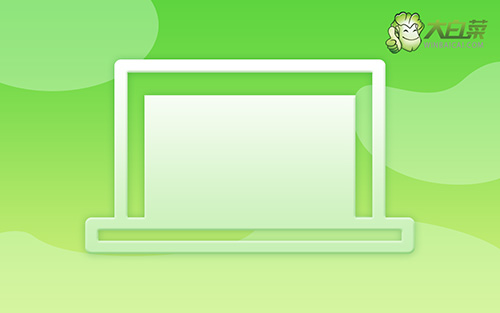
联想笔记本不能开机怎么重装系统
一、大白菜u盘制作
1、打开电脑接入u盘,搜索并下载正版大白菜U盘启动盘制作工具。

2、解压并打开u盘启动盘制作工具,默认设置,点击一键制作成usb启动盘。

3、为了避免意外,建议保存安装所用的系统镜像至U盘启动盘中。

二、大白菜u盘启动联想
1、这里是常见电脑品牌对应的u盘启动快捷键表格,先查询,再进行后续操作。

2、u盘启动盘接入电脑并重启,出现开机画面,就迅速按下快捷键,在设置界面选中U盘,按下回车。

3、最后,如图所示,选中【1】启动Win10X64PE选项,回车进入大白菜桌面即可。

三、大白菜u盘装联想win10
1、这一步很重要,打开装机软件之后,按照图片所示,进行选项设置,再点击“执行”系统安装。

2、接着,大白菜装机软件就会弹出还原设置页面,默认选项,点击“是”即可。

3、在大白菜弹出的新界面中,勾选“完成后重启”选项,等待后续操作。

4、最后,等待大白菜自动安装Windows10系统就可以了,我们不需要进行其他的操作。

好啦,通过这些步骤,我们就可以完成联想笔记本不能开机如何重装系统的全部操作了,不知道你学会了没有。其实,随着时代的进步,光盘因为操作难度已经开始退出大众的视角。目前,重装电脑的最优选择就是使用u盘启动盘,整体操作简单易懂,非常适合电脑小白来学习操作。

